Αρχεία & Φάκελοι που μπορείτε να διαγράψετε με ασφάλεια στα Windows 11
Μια λίστα τοποθεσιών από τις οποίες μπορείτε να διαγράψετε αρχεία και φακέλους για να ελευθερώσετε χώρο στον σκληρό δίσκο στα Microsoft Windows 11.
Η εφαρμογή Φωτογραφίες είναι μια αξιοπρεπής εφαρμογή προβολής φωτογραφιών και διαχείρισης φωτογραφιών. Εάν εισάγετε εικόνες από μια ποικιλία διαφορετικών φακέλων, είναι πιθανό κάποια στιγμή να καταλήξετε με μια διπλότυπη φωτογραφία.
Από προεπιλογή, το Photos αναγνωρίζει αυτόματα πότε δύο φωτογραφίες είναι ίδιες και τις ομαδοποιεί σε μία μόνο καταχώρηση. Μερικοί άνθρωποι μπορεί να το εκτιμήσουν αυτό, καθώς μπορεί να βοηθήσει στη μείωση της ακαταστασίας. Ωστόσο, σε άλλους μπορεί να μην αρέσει η αυτόματη διαχείριση της βιβλιοθήκης εικόνων τους. Εναλλακτικά, μπορεί να θέλουν να δουν τα διπλότυπα, ώστε να μπορούν να τα επεξεργαστούν με διαφορετικούς τρόπους. Αυτός ο οδηγός θα σας καθοδηγήσει στη διαδικασία απενεργοποίησης των συνδεδεμένων διπλότυπων στην εφαρμογή Φωτογραφίες.
Το πρώτο βήμα είναι να ανοίξετε την εφαρμογή Φωτογραφίες. Για να το κάνετε αυτό, πατήστε το πλήκτρο Windows, πληκτρολογήστε "Photos" και πατήστε enter. Στη συνέχεια, θέλετε να ανοίξετε τις ρυθμίσεις κάνοντας κλικ στο εικονίδιο έλλειψης στην επάνω δεξιά γωνία και επιλέγοντας "Ρυθμίσεις" από το αναπτυσσόμενο μενού.
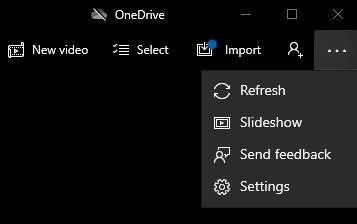
Ανοίξτε τις ρυθμίσεις κάνοντας κλικ στο εικονίδιο έλλειψης στην επάνω δεξιά γωνία και στη συνέχεια κάνοντας κλικ στο «Ρυθμίσεις».
Η ρύθμιση συνδεδεμένων διπλότυπων βρίσκεται στο επάνω μέρος της ενότητας "Προβολή και επεξεργασία" των ρυθμίσεων. Κάντε κλικ στο ρυθμιστικό με την ένδειξη "Συνδεδεμένα διπλότυπα", ώστε να εμφανιστεί στη θέση "Απενεργοποίηση". Η ρύθμιση θα απενεργοποιηθεί αμέσως και δεν χρειάζεται περαιτέρω επιβεβαίωση.
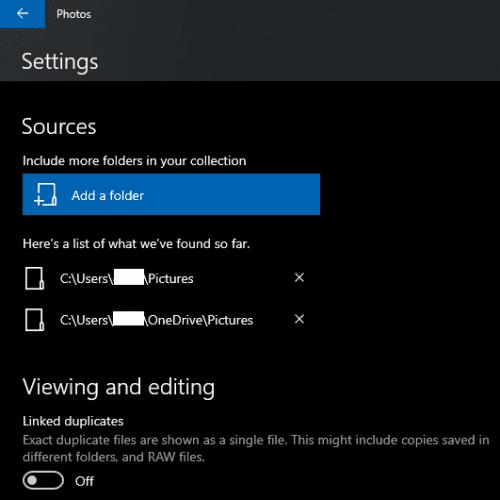
Κάντε κλικ στο ρυθμιστικό "Συνδεδεμένα διπλότυπα" ώστε να εμφανιστεί στη θέση "Απενεργοποίηση".
Αφού απενεργοποιήσετε τη ρύθμιση, μπορείτε να βγείτε πίσω από τις ρυθμίσεις, κάνοντας κλικ στο βέλος στην επάνω αριστερή γωνία του παραθύρου.
Μια λίστα τοποθεσιών από τις οποίες μπορείτε να διαγράψετε αρχεία και φακέλους για να ελευθερώσετε χώρο στον σκληρό δίσκο στα Microsoft Windows 11.
Εάν προσπαθείτε να διορθώσετε τον Κωδικό Σφάλματος 0x80860010 στον υπολογιστή σας, βρείτε τις δυνατές λύσεις εδώ.
Ανακαλύψτε τι να κάνετε αν η εφαρμογή Phone Link των Windows δεν λειτουργεί, με μια βήμα προς βήμα λίστα λύσεων για να σας βοηθήσει να ξανασυνδέσετε το τηλέφωνό σας στον υπολογιστή.
Ανακαλύψτε πώς να διορθώσετε τον κωδικό σφάλματος 0x80070070 στα Windows 11, ο οποίος εμφανίζεται συχνά κατά την εγκατάσταση μιας νέας ενημέρωσης των Windows.
Ανακαλύψτε πολλές διορθώσεις για το σφάλμα ενεργοποίησης των Windows 11 αν έχετε προβλήματα με το κλειδί ενεργοποίησης των Windows 11.
Πώς να ενεργοποιήσετε τα Microsoft Windows 11 ώστε να δείχνουν όλα τα κρυφά αρχεία κατά την εξερεύνηση δίσκων και φακέλων. Δοκιμάστε αυτές τις τρεις χρήσιμες μεθόδους.
Ανακαλύψτε αν είναι δυνατόν να ρυθμίσετε μια κατακόρυφη γραμμή εργασίας στα Windows 11 και πώς μπορείτε να προσαρμόσετε τη γραμμή εργασίας στη συσκευή σας Windows 11.
Θέλετε να απενεργοποιήσετε την επιβεβαίωση διαλόγου διαγραφής στα Windows 11; Διαβάστε αυτό το άρθρο που εξηγεί διάφορες μεθόδους.
Ανακαλύψτε πώς να ανιχνεύσετε και να επισκευάσετε κακούς τομείς σε SSD και να επαναφέρετε τη δίσκο σας σε πλήρη λειτουργία.
Αντιμετωπίζετε προβλήματα φόρτωσης ιστοσελίδων ή ανησυχείτε για την ιδιωτικότητα των δεδομένων σας; Μάθετε πώς να αδειάσετε και να επαναφέρετε τη μνήμη cache DNS στα Windows 11 ή σε προηγούμενους υπολογιστές!








